Cara Instal Program Java Di Windows XP
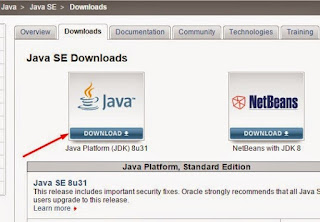
Cara Instal Java Pada Windows XP 1. Donwload Dulu Java JDK Versi Terbaru Untuk mendapatkan program Java JDK Versi barunya dapat di donwlod pada halaman ini , setelah Anda masuk silahkan pilih Java Platform (JDK) dengan menyesuaikan spesifikasi komputer yang Anda miliki. Untuk saat ini versi terbaru dari Java Platform (JDK) adalah 8u31. 2. Klik dua kali pada file Instalasi yang sudah Anda donwload, kemudian anda akan melihat kotak dialok instaler java. 3. Klik saja Next, kemudian, membaca dan menerima lisensi 4. Pada layar selanjutnya Anda akan melihat proses instalasi Java JDK sedang berjalan serta melihat status instalasi sedang melakukan extracting installer. Silahkan tuggu prosesnya hingga selesai.. 5. Setelah proses selesai, maka Java akan memunculkan pemberitahuan bahwa Java SE Development Kit Succussfully Instaled. Klik saja pada tombol Close untuk mengakhiri. Selesai sudah proses Install Java di windows telah berhasil, tapi masih ada lagi langkah ya
